 Computer-Tutorials
Computer-Tutorials
 Fehlerbehebung
Fehlerbehebung
 Wie kann ich den anhaltenden Fehler 657RX in Microsoft -Teams unter Windows loswerden?
Wie kann ich den anhaltenden Fehler 657RX in Microsoft -Teams unter Windows loswerden?
Wie kann ich den anhaltenden Fehler 657RX in Microsoft -Teams unter Windows loswerden?
Jul 12, 2025 am 12:48 AMUm Fehler 657RX in Microsoft -Teams unter Windows zu beheben, l?schen Sie den Cache der lokalen Teams: Schlie?en Sie die Teams vollst?ndig, l?schen oder umbenennen Sie den Ordner %AppData %\ Microsoft \ Teams und starten Sie dann die App neu. 2. Wenn das nicht funktioniert, deinstallieren Sie Microsoft -Teams über Einstellungen> Apps> Installierte Apps, l?schen Sie alle verbleibenden Team -Ordner, laden Sie die neueste Version von der offiziellen Site von Microsoft herunter und installieren Sie sie neu. 3.. überprüfen Sie die Benutzerberechtigungen und Systemrichtlinien-Ein Unternehmensger?te wenden Sie sich an IT-Support, w?hrend pers?nliche Benutzer Administratorrechte sicherstellen, Drittanbieter-Antiviren-Tools vorübergehend deaktivieren und best?tigen sollten, dass sowohl Fenster als auch Teams auf die neuesten Versionen aktualisiert werden. Diese Schritte behandeln besch?digte Daten, Softwarekonflikte und Berechtigungsfragen, die üblicherweise zu Fehlern 657RX führen.

Wenn Sie sich mit dem anhaltenden Fehler 657RX in Microsoft -Teams unter Windows befassen, sind Sie nicht allein. Dieser Fehler erscheint normalerweise beim Versuch, die App zu starten, und verhindert, dass Sie Teams normal anmelden oder sie verwenden. Die Grundursache liegt h?ufig in besch?digten lokalen Daten, Berechtigungsfragen oder Konflikten mit Systemdateien.
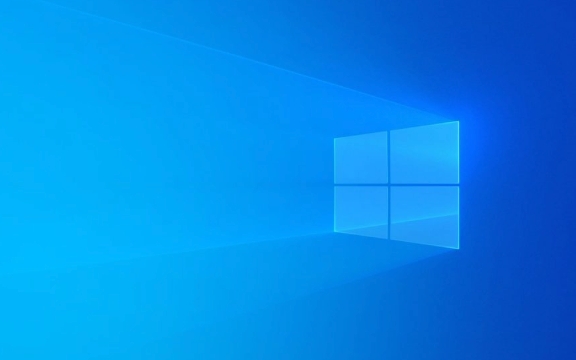
Hier sind einige praktische M?glichkeiten, um dieses Problem zu l?sen, ohne die Dinge zu überkomplizieren.

Clear lokale Teams cache
Microsoft Teams speichert viele lokale Cache -Daten, und wenn dies besch?digt wird, kann dies zu Fehlern wie 657RX führen. Das L?schen des Cache ist eine der effektivsten Korrekturen:
- Schlie?en Sie Microsoft-Teams vollst?ndig (klicken Sie mit der rechten Maustaste auf das Symbol in der Taskleiste und w?hlen Sie "Quit").
- Drücken Sie
Windows R, geben Sie%appdata%\Microsoft\Teamsein und drücken Sie die Eingabetaste. - L?schen Sie alles in diesem Ordner - oder benennen Sie den Ordner einfach um so etwas wie "Teams_old" als Backup um.
- Starten Sie die Teams neu und lassen Sie den Cache von Grund auf neu aufbauen.
Dieser Vorgang l?st normalerweise viele Anmelde- und Startfehler auf.

Installieren Sie Microsoft -Teams neu
Wenn das L?schen des Cache nicht hilft, installieren Sie die App neu. Eine frische Installation kann tiefere Softwarekonflikte oder die Besch?digung von Dateien beseitigen:
- Gehen Sie zu Einstellungen> Apps> Installierte Apps , suchen Sie Microsoft -Teams und k?nnen Sie es deinstallieren.
- Gehen Sie nach der Deinstallation zu den gleichen
%appdata%\Microsoft\TeamsOrdner und l?schen Sie ihn, wenn dies nicht bereits nicht nicht der Fall ist (einige Restdateien sind m?glicherweise noch da). - Laden Sie die neueste Version von Teams von der offiziellen Microsoft -Website herunter.
- Installieren und ?ffnen Sie es erneut.
Stellen Sie sicher, dass Sie die richtige Version installieren-entweder die Standard-Teams-App oder die webbasierte Version, abh?ngig von Ihrem Anwendungsfall.
überprüfen Sie Benutzerberechtigungen und Systemrichtlinien
In einigen F?llen, insbesondere auf verwalteten Ger?ten (wie Arbeitslaptops), k?nnen Gruppenrichtlinien oder Benutzerberechtigungen Teams daran hindern, ordnungsgem?? zu funktionieren:
- Wenn Sie sich auf einem Unternehmensger?t befinden, wenden Sie sich an IT -Support - sie haben m?glicherweise spezifische Einschr?nkungen oder Bereitstellungsmethoden.
- Stellen Sie für pers?nliche Ger?te sicher, dass Ihr Windows -Konto angemessene Verwaltungsrechte enth?lt.
- Deaktivieren Sie vorübergehend Antiviren- oder Endpoint-Sicherheitstools von Drittanbietern-sie st?ren manchmal die Teams.
Stellen Sie au?erdem sicher, dass Ihre Windows -Betriebssystem- und Team -App auf dem neuesten Stand ist. Updates enthalten h?ufig Fehlerbehebungen für bekannte Probleme wie diese.
Wenn Sie Fehler 657RX in Microsoft -Teams beseitigen, werden normalerweise besch?digte Daten oder eine saubere Neuinstallation durchgeführt. Es ist nicht überm??ig technisch, erfordert aber Liebe zum Detail. Probieren Sie diese Schritte aus, damit Sie wahrscheinlich Teams ohne zu viel ?rger arbeiten lassen.
Das obige ist der detaillierte Inhalt vonWie kann ich den anhaltenden Fehler 657RX in Microsoft -Teams unter Windows loswerden?. Für weitere Informationen folgen Sie bitte anderen verwandten Artikeln auf der PHP chinesischen Website!

Hei?e KI -Werkzeuge

Undress AI Tool
Ausziehbilder kostenlos

Undresser.AI Undress
KI-gestützte App zum Erstellen realistischer Aktfotos

AI Clothes Remover
Online-KI-Tool zum Entfernen von Kleidung aus Fotos.

Clothoff.io
KI-Kleiderentferner

Video Face Swap
Tauschen Sie Gesichter in jedem Video mühelos mit unserem v?llig kostenlosen KI-Gesichtstausch-Tool aus!

Hei?er Artikel

Hei?e Werkzeuge

Notepad++7.3.1
Einfach zu bedienender und kostenloser Code-Editor

SublimeText3 chinesische Version
Chinesische Version, sehr einfach zu bedienen

Senden Sie Studio 13.0.1
Leistungsstarke integrierte PHP-Entwicklungsumgebung

Dreamweaver CS6
Visuelle Webentwicklungstools

SublimeText3 Mac-Version
Codebearbeitungssoftware auf Gottesniveau (SublimeText3)
 So fixieren Sie 'System_Service_Exception' Stop Code in Windows
Jul 09, 2025 am 02:56 AM
So fixieren Sie 'System_Service_Exception' Stop Code in Windows
Jul 09, 2025 am 02:56 AM
Bei der Begegnung des Blue Screen -Fehlers "System_Service_Exception" müssen Sie das System nicht neu installieren oder die Hardware sofort ersetzen. Sie k?nnen die folgenden Schritte ausführen, um Hardware -Treiber wie Grafikkarten zu aktualisieren oder zu rollen, insbesondere kürzlich aktualisierte Treiber. 2. Deinstallieren Sie die Antiviren-Software oder die Systemtools von Drittanbietern und verwenden Sie WindowsDefender oder bekannte Markenprodukte, um sie zu ersetzen. 3. Führen Sie SFC/Scannow- und DISM -Befehle als Administrator aus, um Systemdateien zu reparieren. 4. überprüfen Sie die Speicherprobleme, stellen Sie die Standardfrequenz wieder her und stecken Sie den Speicherstick wieder und ziehen Sie den Speicherstick aus und verwenden Sie die Windows-Speicherdiagnosewerkzeuge, um zu erkennen. In den meisten F?llen k?nnen zuerst die Treiber- und Softwareprobleme gel?st werden.
 Das Standard -Gateway ist kein Windows verfügbar
Jul 08, 2025 am 02:21 AM
Das Standard -Gateway ist kein Windows verfügbar
Jul 08, 2025 am 02:21 AM
Wenn Sie auf die Eingabeaufforderung "defaultGatewayisnotAverleable" begegnen, kann der Computer keine Verbindung zum Router herstellen oder die Netzwerkadresse nicht korrekt erh?lt. 1. Starten Sie zuerst den Router und den Computer neu und warten Sie, bis der Router vollst?ndig beginnt, bevor Sie versuchen, eine Verbindung herzustellen. 2. überprüfen Sie, ob die IP -Adresse so festgelegt ist, dass sie automatisch erhalten werden. Geben Sie das Netzwerkattribut ein, um sicherzustellen, dass "automatisch IP -Adresse erhalten" und "automatisch DNS -Serveradresse erhalten" ausgew?hlt werden. 3. Führen Sie die IPConfig/Release und IPConfig/Renew über die Eingabeaufforderung aus, um die IP-Adresse zu ver?ffentlichen und wieder aufzunehmen, und führen Sie den Befehl netsh aus, um die Netzwerkkomponenten bei Bedarf zurückzusetzen. V.
 Windows 11 KB5062660 24H2 mit Funktionen, direkte Download -Links für Offline -Installateur (.msu)
Jul 23, 2025 am 09:43 AM
Windows 11 KB5062660 24H2 mit Funktionen, direkte Download -Links für Offline -Installateur (.msu)
Jul 23, 2025 am 09:43 AM
Windows 11 KB5062660 wird jetzt als optionales Update für Windows 11 24H2 mit einigen neuen Funktionen eingeführt, einschlie?lich der ARE -AI in Europa. Dieser Patch ist über Windows -Update verfügbar, aber Microsoft hat auch Direct Download L ver?ffentlicht l
 Mein zweiter Monitor wird unter Windows nicht erkannt
Jul 08, 2025 am 02:47 AM
Mein zweiter Monitor wird unter Windows nicht erkannt
Jul 08, 2025 am 02:47 AM
Wenn der zweite Monitor von Windows nicht erkannt wird, überprüfen Sie zun?chst, ob das Kabel und die Schnittstelle normal sind, versuchen Sie, das HDMI-, DP- oder VGA-Kabel zu ersetzen, den Plug-in-Videoausgangsanschluss zu best?tigen und verschiedene Schnittstellen zu testen, um Kompatibilit?tsprobleme zu beseitigen. überprüfen Sie dann die Einstellungen der überwachungsleistung und der Eingabequelle und schlie?en Sie den Monitor separat an, um zu testen, ob er erkannt werden kann. Geben Sie dann die Windows -Anzeigeeinstellungen ein und klicken Sie auf die Schaltfl?che "Erkennung" oder verwenden Sie Win P, um den Anzeigemodus zu wechseln, und aktualisieren Sie den Grafikkartentreiber gleichzeitig. überprüfen Sie schlie?lich die Grafikkartenspezifikationen, um zu best?tigen, ob sie die Multi-Screen-Ausgabe unterstützt, um die maximale Ausgangsf?higkeit zu vermeiden.
 Wie kann ich Windows -Taste beheben, das in Windows 10/11 nicht funktioniert?
Jul 09, 2025 am 02:32 AM
Wie kann ich Windows -Taste beheben, das in Windows 10/11 nicht funktioniert?
Jul 09, 2025 am 02:32 AM
Die meisten Windows -Tasten funktionieren nicht, sind Setup- oder Systemprobleme. 1. überprüfen Sie, ob die Funktion "Windows Key Hotkey verwenden" aktiviert ist, und deaktivieren Sie die entsprechende Software oder Dienste. 2. Führen Sie die Erkennungsfragen der Windows-integrierten Tastatur aus. 3. überprüfen Sie, ob in der Registrierung ein Scancodemap -Schlüssel vorhanden ist, und l?schen Sie ihn, um den Gewinnschlüssel wiederherzustellen, wenn ja. 4. Update oder Neuinstallation des Tastatur -Treibers, versuche das Ger?t deinstallieren und automatisch neu starten. 5. Testhardwareprobleme, ?ndern Sie die externe Tastatur oder verwenden Sie die Testwebsite, um festzustellen, ob sie besch?digt ist. Die meisten F?lle k?nnen in den obigen Schritten gel?st werden.
 So beheben Sie Fehlercode 0x80070035 Der Netzwerkpfad wurde nicht unter Windows gefunden
Jul 08, 2025 am 02:29 AM
So beheben Sie Fehlercode 0x80070035 Der Netzwerkpfad wurde nicht unter Windows gefunden
Jul 08, 2025 am 02:29 AM
Der Fehlercode 0x80070035 wird normalerweise durch Probleme mit der Netzwerkkonfiguration oder durch Probleme mit der Freigabeeinstellungen verursacht. Es kann in den folgenden Schritten gel?st werden: 1. Stellen Sie sicher, dass die beiden Computer mit demselben Netzwerk verbunden sind und zur gleichen Arbeitsgruppe geh?ren; 2. Aktivieren Sie die Datei- und Druckerfreigabe und die Netzwerkentdeckung und deaktivieren Sie die Teilen des Kennwortschutzes. 3. überprüfen Sie die Kompatibilit?t der SMB -Version und aktivieren Sie smbv1 gegebenenfalls. 4. Verwenden Sie IP -Adressen, um die Aufl?sung und Konnektivit?t des Hostnamens zu testen. 5. Passen Sie erweiterte Einstellungen an, z. B. Serverdienste starten, Firewalls von Drittanbietern deaktivieren oder eine unsichere G?steanmeldung aktivieren. Diese Operationen k?nnen zu Behebung und Behebung von allgemeinen Problemen nacheinander beheben.
 So reparieren Sie eine hohe CPU -Verwendung unter Windows
Jul 08, 2025 am 02:47 AM
So reparieren Sie eine hohe CPU -Verwendung unter Windows
Jul 08, 2025 am 02:47 AM
Wenn die Computer -CPU 99%einnimmt, sollte sie zun?chst den Task -Manager verwenden, um die stark Insassenprozesse wie System, Chrome.exe usw. zu lokalisieren; Zweitens schlie?en Sie unn?tige Start-Artikel und -Dienste wie Realtek, Steam und andere Dienste von Drittanbietern; Aktualisieren Sie dann die Treiber- und Systempatches, insbesondere die Grafikkarten- und Netzwerkkartentreiber. überprüfen Sie schlie?lich Viren und Malware, verwenden Sie Antiviren -Software oder Tools, um die Tiefe zu überprüfen. Wenn sie noch nicht behoben ist, sollten Sie das System neu installieren.
 Windows Security Blankbildschirm
Jul 08, 2025 am 02:47 AM
Windows Security Blankbildschirm
Jul 08, 2025 am 02:47 AM
Wenn Windows Security leere Seiten anzeigt, wird dies normalerweise durch Ausnahmen oder Einstellungen von Systemkomponenten oder Einstellungen verursacht. 1. überprüfen und deinstallieren Sie die Sicherheitssoftware von Drittanbietern, da sie die Windows-Sicherheit blockieren kann. 2. Verwenden Sie SFC/Scannow- und DISM -Befehle, um Systemdateien zu reparieren. 3. Die Windows -Sicherheitsanwendung durch "Einstellungen" zurücksetzen; 4. überprüfen Sie, ob die Gruppenrichtlinieneinstellungen die Microsoft Defender -Antivirenfunktion deaktivieren. Befolgen Sie die obigen Schritte, um nacheinander zu überprüfen, und in den meisten F?llen kann das Problem gel?st werden.





